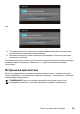Users Guide
62 | Поиск и устранение неполадок
Горизонтальные/
вертикальные
линии
На экране
видны одна или
несколько линий
• Выполните сброс установок монитора, восстановив
заводские настройки.
• Выполните проверку монитора с помощью функции
Самопроверки и выясните, есть ли эти линии в
режиме самопроверки.
• Убедитесь в отсутствии изогнутых или сломанных
контактов на разъеме видеокабеля.
• Запустите процедуру встроенной диагностики.
Проблемы с
синхронизацией
Изображение на
экране
искажено или
отображается
частями
• Выполните сброс установок монитора, восстановив
заводские настройки.
• Выполните проверку монитора с помощью функции
Самопроверки и выясните, появляется ли
искаженный экран в режиме самопроверки.
• Убедитесь в отсутствии изогнутых или сломанных
контактов на разъеме видеокабеля.
• Перезагрузите компьютер в безопасном режиме.
Проблемы
безопасности
Видимые
признаки дыма
или искр
• Не предпринимайте никаких действий.
• Немедленно свяжитесь с компанией Dell.
Периодические
неполадки
Неисправная
работа
монитора:
включение и
выключение
• Убедитесь, что видеокабель, соединяющий монитор и
компьютер, подключен должным образом.
• Выполните сброс установок монитора, восстановив
заводские настройки.
• Выполните проверку монитора с помощью функции
Самопроверки и выясните, возникают ли эти
неполадки в режиме самопроверки.
Отсутствует цвет Отсутствует
цвет
изображения
• Выполните процедуру самопроверки монитора.
• Убедитесь, что видеокабель, соединяющий монитор и
компьютер, подключен должным образом.
• Убедитесь в отсутствии изогнутых или сломанных
контактов на разъеме видеокабеля.
Несоответствующий
цвет
Неправильный
цвет на
изображении
• Измените настройки Готовых режимов в экранном
меню Цвет в зависимости от приложения.
• Отрегулируйте значение R/G/B (красный/зеленый/
синий) в разделе Обычн. цвет
в экранном меню
Цвет.
• В экранном меню Цвет измените значение параметра
Формат цвета на входе на PC RGB или YPbPr.
• Запустите процедуру встроенной диагностики.
Сохранение
неподвижного
изображения на
экране в течение
продолжительного
времени
На экране
появляется
слабая тень от
неподвижного
изображения
• Воспользуйтесь функцией Power Management
(Управление питанием) для выключения монитора,
когда устройство не используется (дополнительную
информацию см. в разделе
Режимы управления
питанием
).
• Кроме того, используйте динамическую заставку.